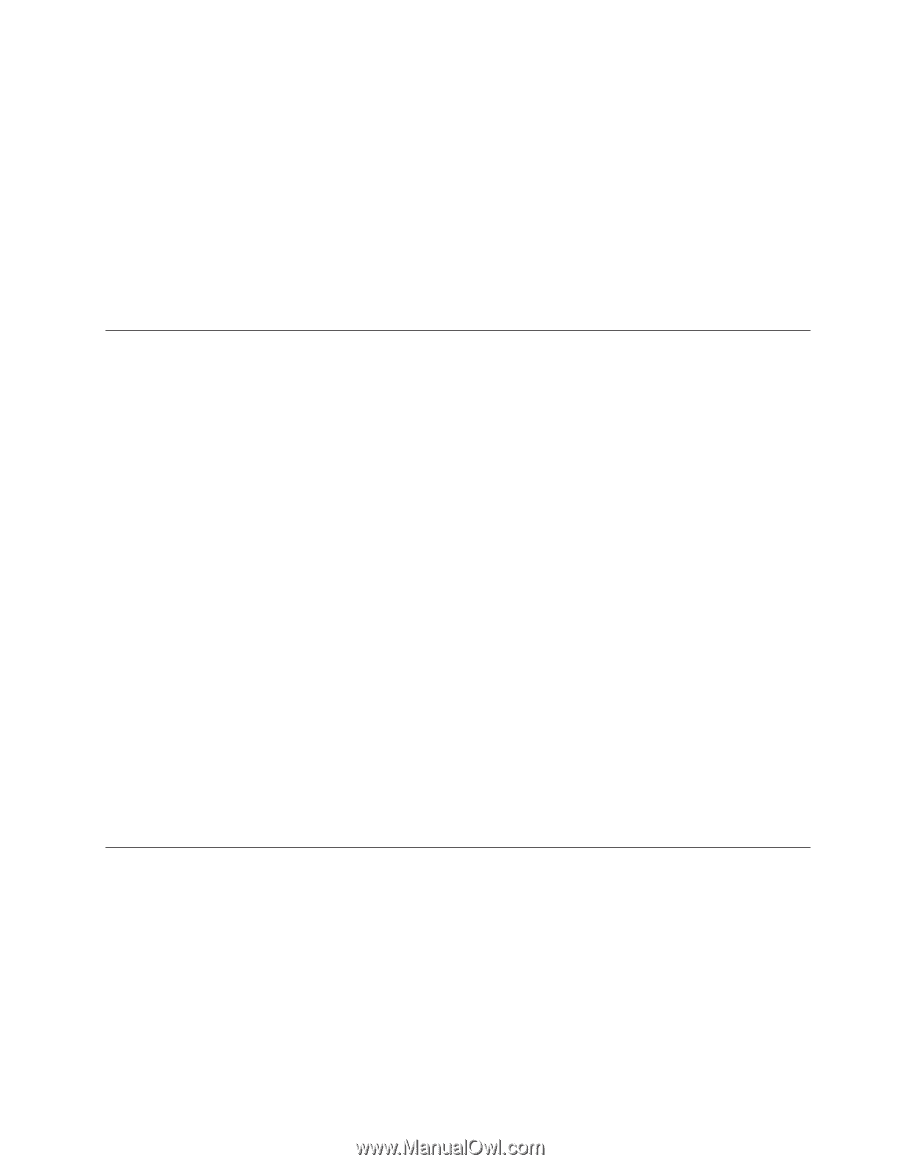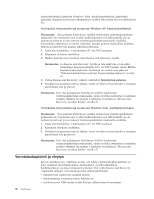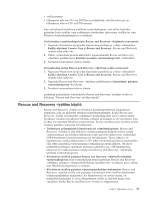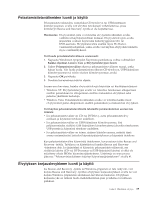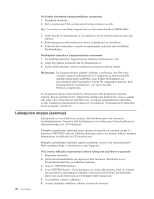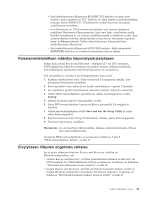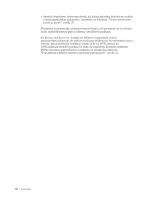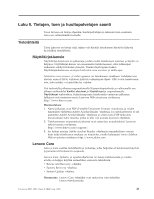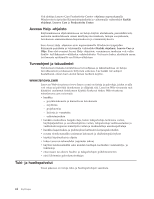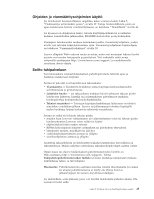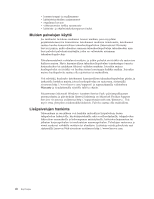Lenovo S205 (Finnish) User guide - Page 49
Pelastamistietolaitteen, määritys, käynnistysjärjestykseen, Elvytykseen, liittyvien, ongelmien,
 |
View all Lenovo S205 manuals
Add to My Manuals
Save this manual to your list of manuals |
Page 49 highlights
v Etsi laitekohtaisesta alikansiosta README.TXT-tiedosto tai jokin muu tiedosto, jonka tunniste on TXT. Tiedosto on ehkä nimetty käyttöjärjestelmän mukaan, kuten WIN98.TXT. Tekstitiedosto sisältää kyseisen laiteajurin uudelleenasennusohjeet. v Jos alikansiossa on .INF-tunnisteinen tiedosto, voit asentaa laiteajurin uudelleen Windowsin Ohjauspaneelin Lisää uusi laite -sovelluksen avulla. Kaikkia laiteajureita ei voi asentaa uudelleen tämän sovelluksen avulla. Kun asennusohjelma kehottaa määrittämään asennettavan laiteajurin, napsauta Levy- ja Selaa-painiketta. Valitse sitten haluamasi laiteajuritiedosto laitekohtaisesta alikansiosta. v Etsi laitekohtaisesta alikansiosta SETUP.EXE-tiedosto. Kaksoisnapsauta SETUP.EXE-tiedostoa ja noudata kuvaruutuun tulevia ohjeita. Pelastamistietolaitteen määritys käynnistysjärjestykseen Ennen kuin aloitat Rescue and Recovery -ohjelman CD- tai DVD-asemasta, USB-liitäntäisestä kiintolevyasemasta tai jostakin muusta erillisestä laitteesta, asetusohjelmassa määritettyä käynnistysjärjestystä on muutettava. Voit tarkastella tai muuttaa käynnistysjärjestystä seuraavasti: 1. Katkaise tietokoneesta virta. Paina toistuvasti F1-näppäintä samalla, kun käynnistät tietokoneen uudelleen. 2. Kun logonäyttö tulee näkyviin tai kuulet merkkiäänen, vapauta F1-painike. 3. Jos järjestelmä pyytää kirjoittamaan salasanan, kirjoita nykyinen salasanasi. 4. Valitse BIOS-asetusohjelman päävalikosta oikean nuolinäppäimen avulla Startup. 5. Järjestä käynnistysjärjestys haluamallasi tavalla. 6. Siirry BIOS-asetusohjelman lopetusvalikkoon painamalla Esc-näppäintä kahdesti. 7. Valitse alanuolinäppäimen avulla Save and exit the Setup Utility ja paina sitten Enter-näppäintä. 8. Kun kuvaruutuun tulee Setup Confirmation -ikkuna, paina Enter-näppäintä. 9. Tietokone käynnistyy uudelleen. Huomautus: Jos aiot käyttää erillistä laitetta, katkaise ensin tietokoneesta virta ja liitä sitten erillinen laite. Lisätietoja BIOS-asetusohjelmasta on seuraavassa kohdassa: Luku 5, "BIOS-asetusohjelman käyttö", sivulla 21. Elvytykseen liittyvien ongelmien ratkaisu Jos et pysty ottamaan käyttöön Rescue and Recovery -työtilaa tai Windows-ympäristöä, voit v aloittaa Rescue and Recovery -työtilan pelastamistietovälineen avulla (CD- tai DVD-asemasta tai USB-liitäntäisestä kiintolevyasemasta). Lisätietoja on kohdassa "Pelastamistietovälineiden luonti ja käyttö" sivulla 39. v korjata Rescue and Recovery -työtilan elvytyksen korjauslevykkeen avulla tai korjata Windows-ympäristön aloitukseen tarvittavan tiedoston. Lisätietoja on kohdassa "Elvytyksen korjauslevykkeen luonti ja käyttö" sivulla 39. Luku 8. Ohjelmien elvytys 41